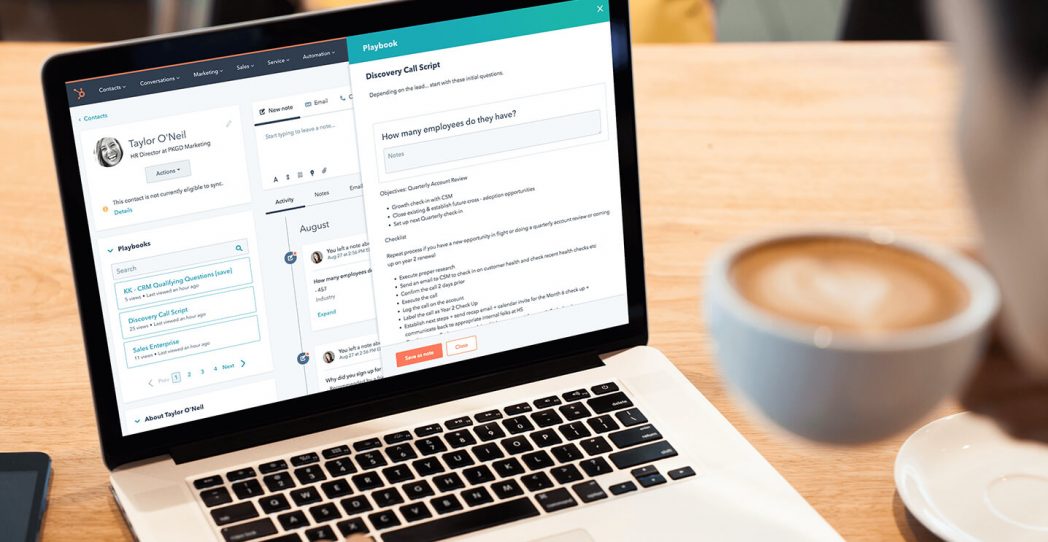Cara mengatur kontrol orang tua di Google Play

Catatan: Dalam topik berikutnya yang akan Anda baca, Anda akan mempelajari tentang: Cara mengatur kontrol orang tua di Google Play

Pernahkah Anda mendengar cerita tentang seseorang yang menganggap lucu membiarkan anak-anak mereka bermain dengan ponselnya hanya untuk mengetahui putaran belanja yang mereka lakukan? Tidak begitu lucu sekarang kan?
Dengan menyiapkan kontrol orang tua di Google Play, Anda tidak perlu repot untuk kembali ke entah berapa banyak aplikasi yang ada. Sekarang Anda dapat menyerahkan telepon Anda dan tidak perlu khawatir tentang pembelian yang tidak diinginkan atau mengekspos anak-anak Anda ke konten yang tidak pantas.
Cara mengaktifkan kontrol orang tua di Google Play
Untuk mengaktifkan kontrol orang tua di Google Play:
- Buka Google Play dan pilih ikon menu tiga baris Buka Pengaturan Hapus ke bawah untuk kontrol orang tua dan aktifkan Buat konten pin Periksa pin
Setelah Anda mengaktifkan kontrol orang tua, Anda akan melihat semua yang dapat Anda terapkan pada opsi tersebut. Misalnya, Anda dapat menggunakan kontrol orang tua untuk:
Aplikasi & PermainanFilm Buku TV Musik
Setiap bagian memiliki jenis peringkatnya sendiri. Jika Anda hanya memilih peringkat pertama, Anda hanya melihat tanda centang, tetapi lebih jauh ke bawah opsi yang Anda inginkan, Anda akan melihat bagaimana mereka terhubung ke titik.
Setelah Anda menentukan pilihan, jangan lupa untuk menekan tombol Simpan.
Cara menambahkan kata sandi pembelian ke aplikasi di Play Store
Apakah Anda membiarkan anak Anda menggunakan ponsel Anda? Jika Anda sudah menyiapkan metode pembayaran, Anda perlu menambahkan kata sandi untuk pembelian Play Store. Untuk mengatur fitur ini, buka mendirikan dan Anda dapat memilih Otentikasi biometrik atau Otentikasi diperlukan untuk membeli.
Jika Anda memilih opsi kedua, jendela baru akan muncul dengan opsi seperti:
Untuk semua pembelian Google Play di perangkat ini setiap 30 menit
Setelah Anda mengonfigurasi semuanya, lain kali Anda atau seseorang yang menggunakan ponsel Anda mencoba melakukan pembelian, Anda akan melihat ini.
kesimpulan
Hingga anak yang diasuh menggunakan Play Store, pembatasan akan diperlukan. Dengan menyetel preferensi ini, Anda dapat mencegah anak Anda melihat konten yang tidak pantas dan pembelian yang tidak disengaja. Tindakan keamanan apa lagi yang Anda tambahkan ke ponsel anak Anda?